- ประสบการณ์การใช้เว็บที่เป็นอิสระอย่างแท้จริงจะต้องมีการทอร์เรนต์และการแบ่งปัน P2P และ Vuze เป็นเครื่องมือยอดนิยมอย่างหนึ่งสำหรับสิ่งนั้น
- หากคุณกำลังใช้ VPN กับ Vuze (และใครไม่ใช่?) คุณอาจต้องเผชิญกับกรณีที่ทั้งสองไม่สามารถทำงานร่วมกันได้เป็นครั้งคราว
- แม้ว่าคุณจะสามารถใช้ Vuze ต่อไปได้โดยไม่ต้องใช้ VPN เราจะไม่แนะนำหากคุณใส่ใจเรื่องความเป็นส่วนตัว
- คำแนะนำของเราจะสอนสิ่งที่คุณต้องทำเพื่อกู้คืนความเข้ากันได้ของ VPN กับ Vuze
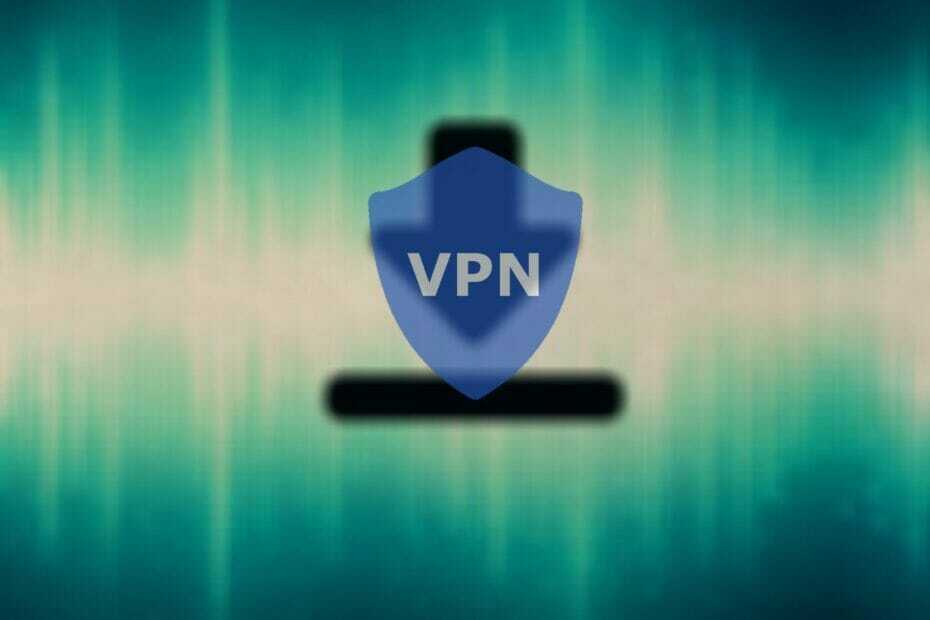
เราทุกคนต่างเห็นด้วยกับแนวคิดที่ว่าการทอร์เรนต์และ P2P เป็นส่วนสำคัญของเสรีภาพทางอินเทอร์เน็ต มันไม่เกี่ยวกับวิธีการ แต่เกี่ยวกับข้อมูลที่ละเมิดลิขสิทธิ์ที่คุณได้รับผ่านวิธีนี้ซึ่งจะทำให้คุณประสบปัญหาได้ และ Vuze นั้นนอกจาก uTorrent แล้ว น่าจะเป็นไคลเอนต์ทอร์เรนต์ที่มีการใช้งานมากที่สุด
เนื่องจากปัญหาความเป็นส่วนตัวและมาตรการของ ISP เพื่อประณามการแบ่งปัน P2P ของคุณ บางครั้งคุณจำเป็นต้อง you รับ VPN นั้น. และแม้ว่า Vuze จะทำงานได้ดีกับทั้ง VPN และพร็อกซีเซิร์ฟเวอร์ แต่ก็มีบางกรณีที่ไม่สามารถทำงานร่วมกันได้
ผู้ใช้บางคนไม่สามารถเชื่อมต่อกับเพื่อนในขณะที่ VPN เปิดอยู่และรวมเข้ากับ Vuze คนอื่นประสบปัญหาการชะลอตัวอย่างมากหรือ Vuze ไม่ดาวน์โหลดด้วย VPN (เช่นเดียวกับในการดาวน์โหลดจะไม่เริ่มด้วยซ้ำ)
ตอนนี้ ปัญหาการส่งต่อพอร์ตที่น่าสงสัยบางอย่าง แต่จากสิ่งที่เราเห็น ปัญหาเหล่านี้ไม่ได้ซับซ้อนอย่างที่คิดเสมอไป
ดังนั้นเราจึงเสนอวิธีแก้ปัญหาที่เป็นไปได้สำหรับปัญหาด้านล่าง สิ่งเหล่านี้จะช่วยให้คุณกลับมาเล่นทอร์เรนต์ต่อโดยเปิดใช้งาน VPN
5 VPN ที่ดีที่สุดที่เราแนะนำ
 |
ลด 59% สำหรับแผนสองปี |  ตรวจสอบข้อเสนอ! ตรวจสอบข้อเสนอ! |
 |
ลด 79% + ฟรี 2 เดือน |
 ตรวจสอบข้อเสนอ! ตรวจสอบข้อเสนอ! |
 |
ลด 85%! เพียง 1.99$ ต่อเดือนสำหรับแผน 15 เดือน |
 ตรวจสอบข้อเสนอ! ตรวจสอบข้อเสนอ! |
 |
ลด 83% (2.21$/เดือน) + ฟรี 3 เดือน |
 ตรวจสอบข้อเสนอ! ตรวจสอบข้อเสนอ! |
 |
76% (2.83$) ในแผน 2 ปี |
 ตรวจสอบข้อเสนอ! ตรวจสอบข้อเสนอ! |
ฉันจะแก้ไขปัญหา VPN กับ Vuze ได้อย่างไร
1. รีเซ็ตการกำหนดค่า Vuze
การตั้งค่าการกำหนดค่ามี 3 โหมดสำหรับเหตุผลที่ดีใน Vuze โหมดขั้นสูง ซึ่งเป็นโหมดสูงสุดที่เกี่ยวกับความชำนาญของผู้ใช้ มีการปรับแต่งต่างๆ มากมาย ซึ่งอาจส่งผลกระทบในทางลบต่อประสิทธิภาพของ Vuze หากกำหนดค่าผิด
นอกจากนี้ การอัปเดตหรือปลั๊กอินบางอย่างสามารถเปลี่ยนการตั้งค่าได้ด้วยตนเอง
ด้วยเหตุนี้ เราขอแนะนำให้ปิดใช้งาน VPN ชั่วคราวและรีเซ็ตการกำหนดค่า Vuze เป็นค่าจากโรงงาน ซึ่งสามารถทำได้ค่อนข้างง่าย และนี่คือคำแนะนำที่แน่นอน:
- ปิดการใช้งาน VPN.
- เปิด วูเซ่ ไคลเอ็นต์เดสก์ท็อป
- จาก เมนูหลัก, เลือก เครื่องมือ > ตัวเลือก.
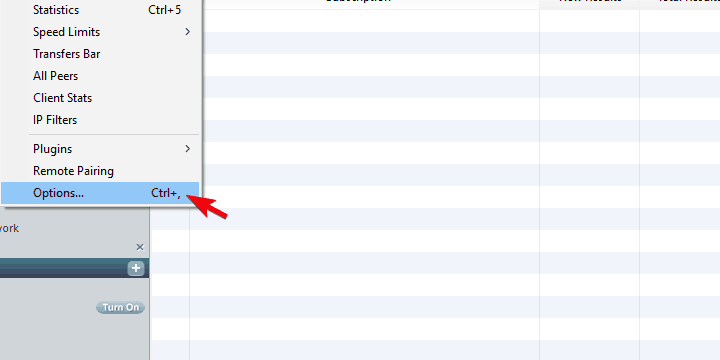
- เลือก โหมด จากบานหน้าต่างด้านซ้าย
- คลิกที่ รีเซ็ต ภายใต้ รีเซ็ตการกำหนดค่าเป็นค่าเริ่มต้น (แนะนำให้รีสตาร์ท).
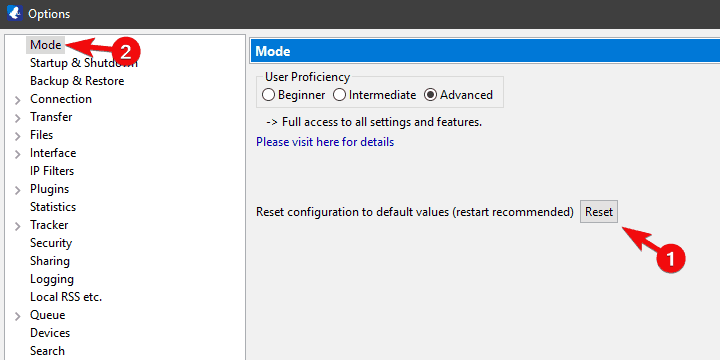
- ปิด วูเซ่.
- เปิดใช้งาน VPN และเริ่ม Vuze อีกครั้ง ลองทดสอบดาวน์โหลดทอร์เรนต์ที่คุณเลือก
2. ค้นหา VPN ที่เหมาะสม

แทนที่จะให้วิธีแก้ปัญหา เราขอแนะนำให้คุณยืนยันว่าคุณกำลังใช้โซลูชัน VPN ซึ่งขึ้นอยู่กับงาน กล่าวคือ ในตลาด VPN ที่มีผู้คนหนาแน่น เครื่องมือระดับบนยังคงมีความแตกต่างอยู่บ้าง
บางอย่างเร็วกว่า บางอย่างมีคุณสมบัติในการปกป้องความเป็นส่วนตัวที่ดีกว่า อย่างไรก็ตาม อินเทอร์เน็ตส่วนตัว เป็น VPN ที่มีความรอบรู้หนึ่งเดียวที่สามารถให้ทั้งความเร็วและความปลอดภัยที่ดีที่สุดในระดับเดียวกัน
หากคุณต้องการดาวน์โหลดทอร์เรนต์และไฟล์เมล็ดพันธุ์ให้เพื่อนของคุณโดยไม่ถูกติดตามและไม่มีแบนด์วิดท์ที่มีการควบคุม P2P การแชร์ PIA ที่ปรับให้เหมาะสมเป็นทางออกที่ดีที่สุดของคุณ
เข้ากันได้กับ Vuze อย่างสมบูรณ์แบบ VPN นี้รองรับมากกว่าการทอร์เรนต์ มันยังเหมาะสำหรับการสตรีมและเล่นเกมเนื่องจากมีชื่อเสียงในการข้ามข้อจำกัดทางภูมิศาสตร์, ISP การควบคุมปริมาณและการบัฟเฟอร์ของเซิร์ฟเวอร์ด้วยความเร็วในการดาวน์โหลดที่รวดเร็ว แบนด์วิดท์ไม่จำกัด และเครือข่ายที่น่าประทับใจกว่า 3292+ เซิร์ฟเวอร์ทั่วโลกให้เลือก จาก.

อินเทอร์เน็ตส่วนตัว
ปลดปล่อยศักยภาพของ Vuze: ดาวน์โหลดทอร์เรนต์และสนุกกับการแชร์ P2P แบบไร้ขีดจำกัดกับ PIA!
3. กำหนดค่า VPN ด้วยตนเอง
อีกวิธีหนึ่งในการแก้ไขปัญหาเกี่ยวกับ VPN และ Vuze คือการกำหนดค่าโปรโตคอล VPN ด้วยตนเอง ซึ่งสามารถทำได้ภายในส่วนการตั้งค่าขั้นสูง
ขั้นตอนปกติรวมถึงการกำหนดค่าอัตโนมัติ ส่วนใหญ่โดยใช้ปลั๊กอิน VPN Helper ตัวอย่างเช่น มีตัวช่วย Vuze VPN สำหรับการเข้าถึงอินเทอร์เน็ตส่วนตัว และคุณสามารถใช้ปลั๊กอินนี้เพื่อแก้ไขปัญหา PIA ที่ตั้งค่าไม่ถูกต้อง
อย่างไรก็ตาม มีหลายสิ่งหลายอย่างที่อาจผิดพลาดได้ และคุณจะถูกบังคับให้ใช้วิธีการแก้ปัญหาด้วยตนเองเพื่อแก้ไขข้อผิดพลาด
ผู้ใช้บางคนกล่าวว่าทุกอย่างทำงานได้ดีและปัญหาก็ปรากฏขึ้นซึ่งชี้ไปที่การอัปเดตเป็นสาเหตุหลักของข้อผิดพลาดในมือ
ตอนนี้ นี่อาจเป็นการอัปเดตเราเตอร์ด้วย ดังนั้น ตรวจสอบการตั้งค่าเราเตอร์ด้วย และตรวจสอบให้แน่ใจว่าไฟร์วอลล์ไม่ได้บล็อกการเชื่อมต่อที่เข้ารหัส เช่น PPTP หรือ L2TP
หากคุณไม่แน่ใจว่าจะกำหนดค่า VPN ด้วยตนเองอย่างไร ให้ทำตามขั้นตอนที่เราให้ไว้ด้านล่าง:
- เปิดใช้งาน VPN และเปิด วูเซ่.
- เลือก เครื่องมือ จากเมนูหลัก และเปิด ตัวเลือก.
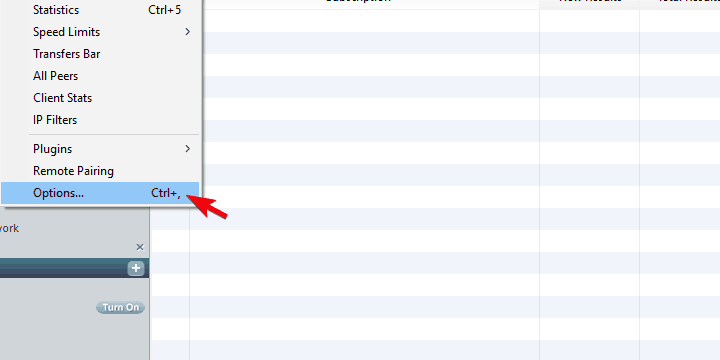
- เลือก โหมด จากบานหน้าต่างด้านซ้าย
- เลือก ขั้นสูง ภายใต้ ความชำนาญของผู้ใช้.
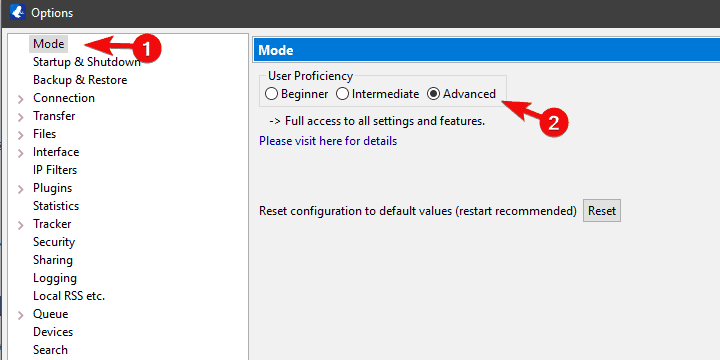
- ตอนนี้เลือก การเชื่อมต่อ > การตั้งค่าเครือข่ายขั้นสูง.
- ใน ผูกกับที่อยู่ IP ท้องถิ่นหรืออินเทอร์เฟซ ฟิลด์ พิมพ์คำนำหน้าของพอร์ตที่เกี่ยวข้องกับ VPN อย่างใดอย่างหนึ่ง คุณจะรู้จักพวกเขาในรายการด้านล่างเป็น WAN MINIPORTด้วยโปรโตคอลการเข้ารหัสในวงเล็บ
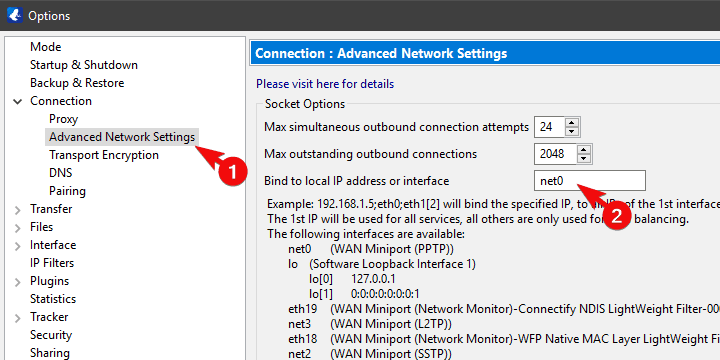
- นำทางด้านล่างและตรวจสอบ บังคับใช้การผูก IP แม้ว่าอินเทอร์เฟซจะไม่พร้อมใช้งาน ป้องกันการเชื่อมต่อใด ๆ หากไม่มีอินเทอร์เฟซที่ระบุ กล่อง.
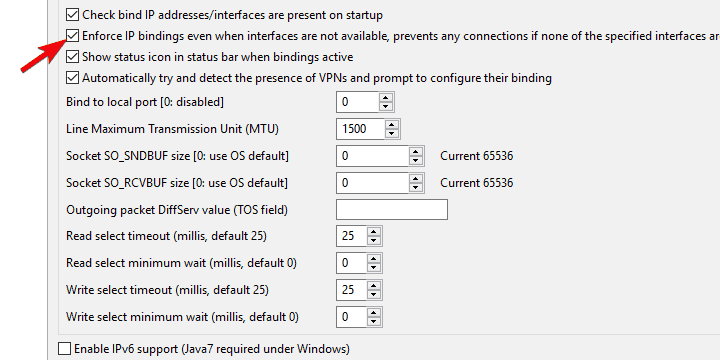
- บันทึกการเปลี่ยนแปลงและลองใช้ Vuze อีกครั้ง เกจเส้นทางจะต้องเปลี่ยนเป็นสีเขียวเพื่อให้ไคลเอนต์ทำงานได้
4. เปลี่ยนโปรโตคอลและเซิร์ฟเวอร์ (เซิร์ฟเวอร์ P2P)
ในแง่ VPN ยังมีสิ่งที่คุณจะลองใช้ได้หนึ่งหรือสองอย่าง ประการแรก เราแนะนำให้เปลี่ยนโปรโตคอลการเข้ารหัสของคุณเป็นโปรโตคอลอื่นแล้วลองเชื่อมต่อ
เราจะเริ่มต้นด้วย PPTP ซึ่งเร็วที่สุด (และปลอดภัยน้อยที่สุด) และเลื่อนดูรายการ จุดที่น่าสนใจนั้นสงวนไว้สำหรับ OpenVPN ซึ่งเน้นแบนด์วิดท์ที่รวดเร็วและการเข้ารหัสสูงสุด 256 บิต
ยิ่งไปกว่านั้น สิ่งสำคัญคือต้องรู้ว่าไม่ใช่ทุกเซิร์ฟเวอร์ที่มีให้บริการการแชร์แบบ P2P ดังนั้น การสลับไปมาระหว่างเซิร์ฟเวอร์ต่างๆ จึงสามารถแก้ปัญหาของคุณได้
นอกจากนี้ เราขอแนะนำให้คุณติดต่อผู้ให้บริการ VPN ของคุณเพื่อค้นหาว่าเซิร์ฟเวอร์หรือตำแหน่งทางภูมิศาสตร์ใดที่รองรับการทอร์เรนต์
ที่ควรทำ ในกรณีที่คุณมีคำถามหรือข้อเสนอแนะโปรดแจ้งให้เราทราบในส่วนความคิดเห็นด้านล่าง
คำถามที่พบบ่อย
รีเซ็ตการกำหนดค่า Vuze
ค้นหา VPN ที่เหมาะสม
กำหนดค่า VPN ด้วยตนเอง
เปลี่ยนโปรโตคอลและเซิร์ฟเวอร์ (เซิร์ฟเวอร์ P2P)เปิด VPN และเปิด Vuze จากนั้นไปที่ เครื่องมือ -> ตัวเลือก -> โหมด -> ขั้นสูง -> การเชื่อมต่อ > การตั้งค่าเครือข่ายขั้นสูง. ใน ผูกกับที่อยู่ IP ท้องถิ่นหรืออินเทอร์เฟซ กล่องพิมพ์ eth4 (นี่คือ TAP Adapter ของ PIA) แล้วคลิกบันทึก
PIA นั้นสมบูรณ์แบบสำหรับการ torrent เนื่องจากเซิร์ฟเวอร์ทั้งหมดนั้นรองรับการแชร์ P2P นอกจากนี้ยังมีแบนด์วิดท์ไม่จำกัด ความเร็วที่รวดเร็วเป็นพิเศษที่ช่วยปรับปรุงการดาวน์โหลดทอร์เรนต์ และนโยบายการไม่บันทึกข้อมูลทำให้กิจกรรมของคุณปลอดจากการติดตามและไม่เปิดเผยตัวตนโดยสิ้นเชิง
หากคุณไม่สามารถดาวน์โหลดไฟล์ผ่าน Vuze ได้ ก่อนอื่นให้ปิดการใช้งาน VPN จากนั้นรีเซ็ตไคลเอนต์ torrent ของคุณจากเครื่องมือ -> ตัวเลือก -> โหมด -> รีเซ็ตการกำหนดค่าเป็นค่าเริ่มต้น สุดท้าย ปิด Vuze เปิดการเชื่อมต่อ VPN แล้วรีสตาร์ท Vuze
![VPN ถูกบล็อกใน Comcast และ Xfinity [แก้ไขแล้ว]](/f/25497b5da9073a8d2eb0bd722e80c762.jpg?width=300&height=460)
![การแก้ไข: IPVanish ไม่ทำงานกับ Netflix [6 วิธีทดสอบ]](/f/cbf30cc00d41f5f970cc8626be1b30c4.jpg?width=300&height=460)
